วิธีเพิ่มแบบทดสอบในไซต์ WordPress LMS เพื่อเรียกใช้การทดสอบออนไลน์
เผยแพร่แล้ว: 2022-07-11ต้องการเรียนรู้วิธีเพิ่มแบบทดสอบ LMS ไปยังไซต์ WordPress LMS เพื่อเรียกใช้การทดสอบออนไลน์หรือไม่ ถ้าใช่ แสดงว่าคุณมาถูกที่แล้ว
เป็นที่ทราบกันดีอยู่แล้วว่าการเรียนรู้และการสอนออนไลน์ได้รับความสนใจและความนิยมอย่างมากในช่วงสองสามปี ทำให้กระบวนการเรียนรู้ตรงไปตรงมามากขึ้น เนื่องจากผู้คนจำนวนมากสามารถเข้าถึงเนื้อหาประเภทต่างๆ ได้เสมือนจริง
นอกจากนี้ การเพิ่มแบบทดสอบเป็นสิ่งจำเป็นในการดำเนินการทดสอบออนไลน์บนไซต์ LMS ใดๆ เนื่องจากจะช่วยให้สามารถค้นหาว่าหลักสูตรของคุณมีประสิทธิภาพเพียงใด และนักเรียนของคุณได้เรียนรู้อะไรมาบ้าง
ดังนั้น ในบทความนี้ เราจึงได้เตรียมคำแนะนำโดยละเอียดเกี่ยวกับวิธีเพิ่มแบบทดสอบและเรียกใช้การทดสอบออนไลน์ มาเริ่มกันเลย!
เหตุใดจึงต้องเพิ่มแบบทดสอบ LMS ในเว็บไซต์ WordPress ของคุณ
แรงจูงใจหลักของเว็บไซต์ LMS คือการให้ผู้ใช้บริโภคเนื้อหาของคุณอย่างถูกต้อง และหากไม่เป็นเช่นนั้น คุณอาจไม่สามารถดำเนินโปรแกรมการเรียนรู้ที่ประสบความสำเร็จได้ การเพิ่มแบบทดสอบ LMS เป็นกลยุทธ์ที่ยอดเยี่ยมในการทำความเข้าใจว่าผู้ใช้ของคุณใช้ความรู้ไปมากน้อยเพียงใด
เมื่อคุณเพิ่มแบบทดสอบลงในไซต์ LMS คุณจะทำการทดสอบออนไลน์ระหว่างหลักสูตรได้ และด้วยการทดสอบดังกล่าว คุณจะกำหนดได้ว่าเนื้อหาของคุณมีประสิทธิภาพเพียงใดในหมู่นักเรียน แม้แต่การศึกษาพบว่าเมื่อนักเรียนทำการทดสอบระหว่างหลักสูตร พวกเขาจะจดจำเนื้อหาได้ดีขึ้นและยาวนานขึ้น
ดังนั้น การให้และสอนเนื้อหาเพียงอย่างเดียวไม่เพียงพอในเว็บไซต์ LMS ใดๆ ขั้นตอนเพิ่มเติมในการทำแบบทดสอบออนไลน์ก็มีความจำเป็นเท่าเทียมกัน ซึ่งทำได้ง่ายๆ ด้วยแบบทดสอบ
และนั่นเป็นเหตุผลสำคัญที่คุณจะต้องเพิ่มแบบทดสอบลงในไซต์ WordPress LMS ของคุณ
วิธีเพิ่มแบบทดสอบในไซต์ WordPress LMS เพื่อเรียกใช้การทดสอบออนไลน์
ใช้ Masteriyo LMS
ในคู่มือนี้ เราจะใช้ Masteriyo ปลั๊กอิน WordPress LMS ที่ใช้งานง่ายและมีประสิทธิภาพมากที่สุด ปลั๊กอินนี้สร้างขึ้นโดยใช้วิธีการเพียงเล็กน้อยและมีอินเทอร์เฟซที่ยอดเยี่ยมในการตั้งค่าหลักสูตรออนไลน์และแบบทดสอบของคุณ
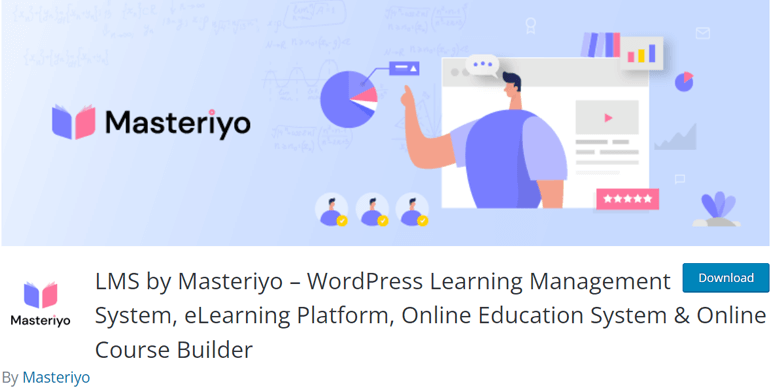
มันก้าวหน้าอย่างมากในแง่ของความเร็วและประสิทธิภาพเนื่องจากปลั๊กอินนั้นขับเคลื่อนโดย React JS - ไลบรารี JavaScript ดังนั้นไซต์ LMS ของคุณจึงถูกตั้งค่าให้ราบรื่นอย่างสมบูรณ์แบบ
นอกจากนี้ คุณไม่จำเป็นต้องเขียนโค้ดใดๆ กับ Masteriyo เนื่องจากใช้งานได้ง่ายสำหรับผู้เริ่มต้น ดังนั้น ปลั๊กอิน WordPress LMS นี้จึงเหมาะสำหรับคุณ แม้ว่าคุณจะยังใหม่ต่อโลกของ WordPress ก็ตาม หากต้องการเพิ่มเติม ได้ผสานรวมกับ PayPal และตัวเลือกการชำระเงินออฟไลน์อื่นๆ เพื่อขายหลักสูตรออนไลน์ของคุณ
นอกจากนี้คุณยังสามารถเพิ่มหน้าบัญชี แถบความคืบหน้า หน้าการเรียนรู้แบบโต้ตอบ โหมดการเรียนรู้ที่ปราศจากสิ่งรบกวน ส่วนคำถามและคำตอบ และอื่นๆ ด้วย Masteriyo
จากที่กล่าวมา มาดูคำแนะนำทีละขั้นตอนในการเพิ่มแบบทดสอบไปยังไซต์ WordPress LMS ด้วย Masteriyo
1. ติดตั้งและเปิดใช้งาน Masteriyo LMS
ขั้นตอนแรกของคุณคือการติดตั้งและเปิดใช้งานปลั๊กอิน Materiyo โดยลงชื่อเข้าใช้แดชบอร์ด WordPress แล้วคลิก Plugins > > Add New
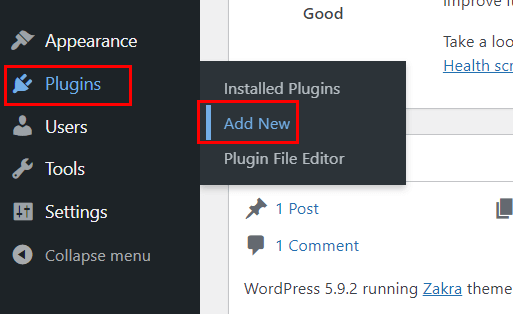
คุณจะถูกนำไปยังหน้า เพิ่มปลั๊กอิน และตอนนี้คุณจะเห็นแถบค้นหาที่มุมบนขวา ไปที่แถบค้นหาและค้นหา Masteriyo LMS
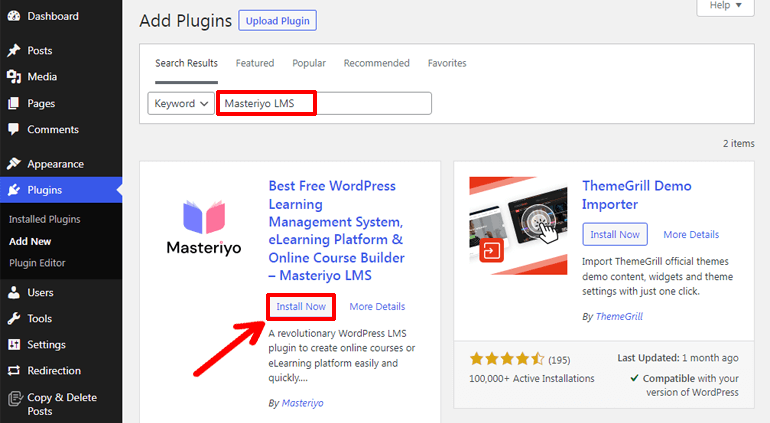
ตอนนี้คลิกที่ปุ่ม ติดตั้ง ทันที ปลั๊กอินจะได้รับการติดตั้งภายในไม่กี่วินาที และตอนนี้คุณต้องกดปุ่ม เปิด ใช้งานเพื่อเปิดใช้งานปลั๊กอินบนไซต์ของคุณ
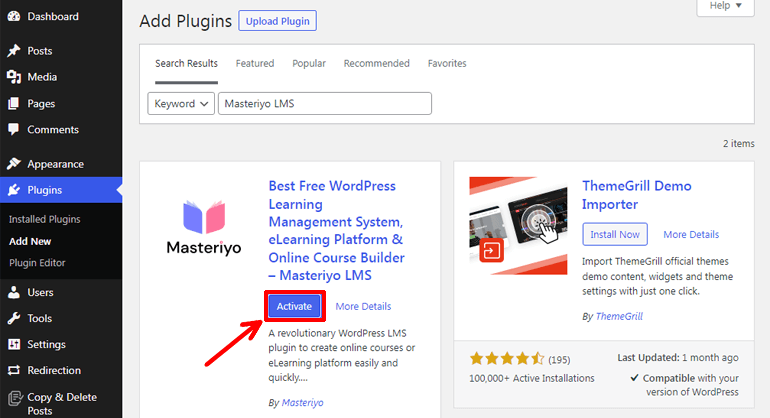
คุณได้ติดตั้งและเปิดใช้งานปลั๊กอินสำเร็จแล้วในไม่กี่ขั้นตอนง่ายๆ
2. กำหนดค่าตัวช่วยสร้างการตั้งค่า
หลังจากติดตั้งปลั๊กอิน คุณจะเข้าสู่หน้าวิซาร์ดการตั้งค่า ที่นี่ คุณสามารถกำหนดการตั้งค่าพื้นฐานสำหรับปลั๊กอินได้
ขั้นแรก คุณจะเห็นหน้าต้อนรับและข้อความขอบคุณ คุณจะเห็นปุ่มที่ด้านล่างของหน้าพร้อมตัวเลือกให้ เริ่มเลย และ ข้ามไปที่แดชบอร์ด
สำหรับตอนนี้ ให้คลิกปุ่ม เริ่มเลย เพื่อเริ่มต้นการตั้งค่า
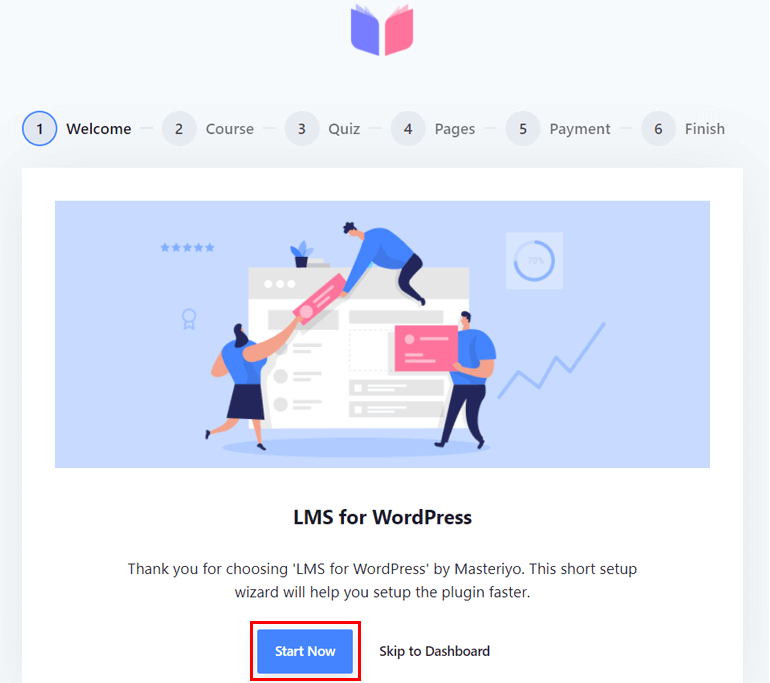
เมื่อคุณคลิก คุณจะเห็นหน้าการตั้งค่า หลักสูตร ที่นี่ คุณสามารถเลือกเลย์เอาต์สำหรับ Course Per Row ช่วยให้คุณสามารถแสดงได้ถึงสี่หลักสูตรในแถว
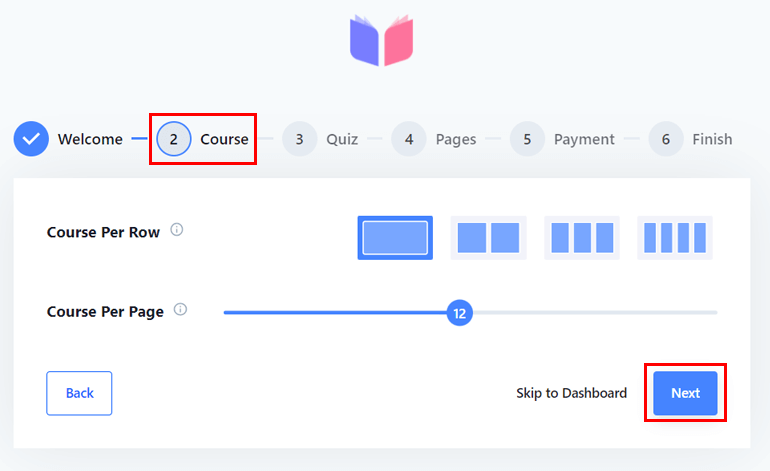
นอกจากนี้ คุณยังสามารถลากตัวชี้ ซึ่งช่วยให้คุณเพิ่มหรือลดจำนวนหลักสูตรเพื่อเพิ่ม รายวิชาต่อหน้าได้ หลังจากคุณปรับแต่งเสร็จแล้ว ให้คลิกที่ปุ่ม ถัดไป
ถัดไปคือการตั้งค่า Quiz ซึ่งคุณสามารถลากตัวชี้ คำถามต่อหน้า เพื่อกำหนดจำนวนคำถามที่คุณต้องการในแต่ละหน้า
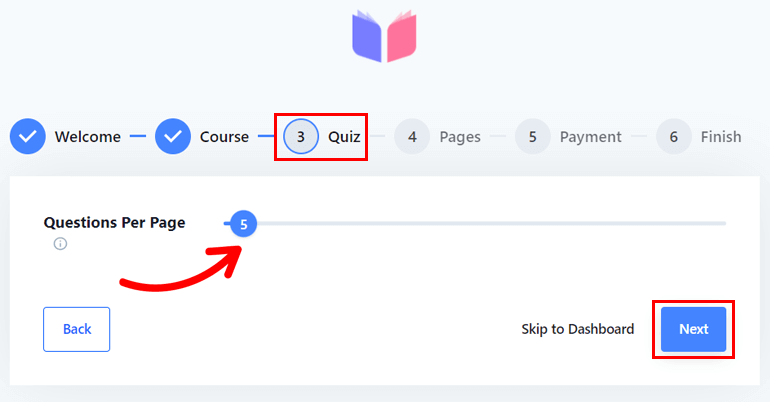
คลิกปุ่มถัดไปอีกครั้งเมื่อคุณตั้งค่าแบบทดสอบเสร็จแล้ว อย่างไรก็ตาม คุณสามารถคลิกปุ่ม ย้อนกลับ ได้ตลอดเวลาหากต้องการเปลี่ยนหน้าก่อนหน้า
หลังจากนั้น คุณจะเห็นการตั้งค่าสำหรับ เพจ ที่มีตัวเลือกและเมนูแบบเลื่อนลงต่างๆ ดังนี้
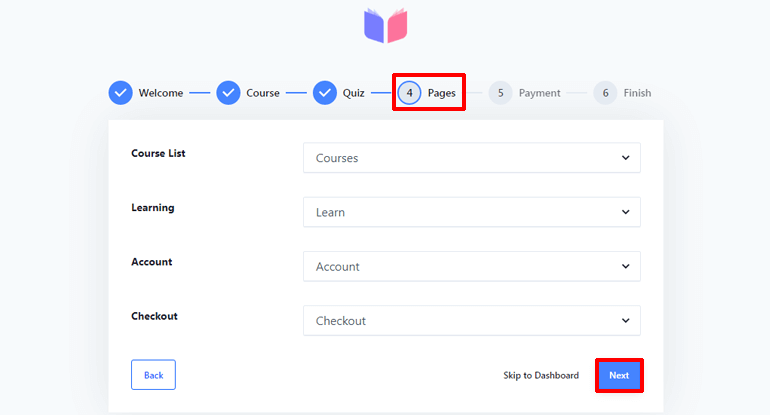
- รายวิชา : ช่วยให้คุณสามารถแสดงรายการหลักสูตรที่มีอยู่
- การเรียนรู้: ตัวเลือกนี้ช่วยให้คุณสามารถรวมหน้าการเรียนรู้ที่ปราศจากสิ่งรบกวนสำหรับหลักสูตรใดก็ได้
- บัญชี: ด้วยตัวเลือกนี้ คุณสามารถแสดงทั้งบัญชีของผู้สอนและของนักเรียน
- ชำระเงิน: ช่วยให้คุณสามารถแสดงหน้าการชำระเงินเมื่อนักเรียนซื้อหลักสูตร
นอกจากนี้ หากคุณได้สร้างเพจบนไซต์ WordPress แล้ว เมนูแบบเลื่อนลงของฟิลด์ทั้งหมดจะช่วยให้คุณสามารถเลือกเพจของคุณได้ ตอนนี้ให้กดปุ่ม ถัดไป หลังจากตั้งค่าหน้า
คุณจะถูกนำไปยังการตั้งค่า การชำระเงิน ด้วยสองตัวเลือก สกุลเงินและตำแหน่งสกุลเงิน
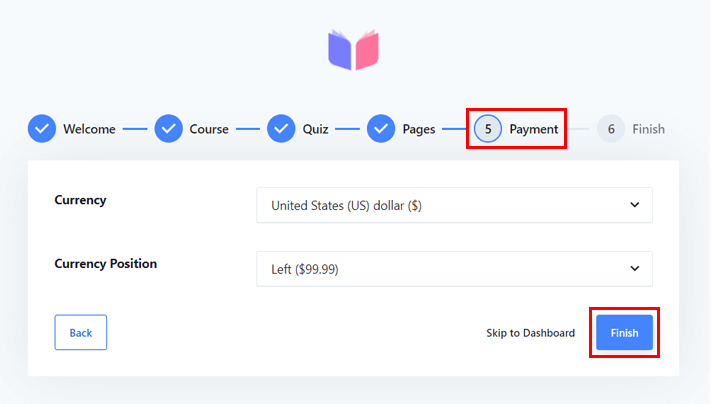
ด้วย สกุลเงิน คุณสามารถกำหนดสกุลเงินที่คุณต้องการ และด้วย ตำแหน่งสกุลเงิน คุณสามารถกำหนดตำแหน่งของสกุลเงินได้ คุณสามารถใช้เมนูแบบเลื่อนลงสำหรับทั้งสองฟิลด์และตั้งค่าตามที่คุณต้องการ จากนั้น คลิกที่ปุ่ม เสร็จสิ้น เมื่อคุณตั้งค่าการชำระเงินเสร็จแล้ว
หลังจากนั้น คุณก็พร้อมที่จะสร้างหลักสูตรใหม่และเพิ่มแบบทดสอบ LMS ลงในไซต์ของคุณ
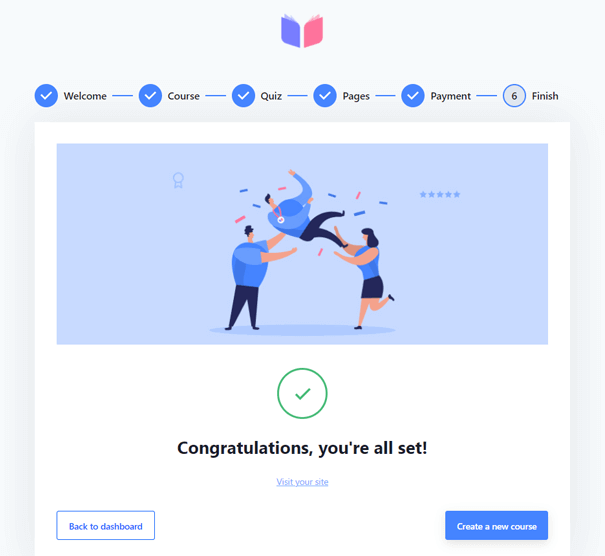
3. สร้างหลักสูตรใหม่
ตอนนี้ คุณต้องสร้างหลักสูตรใหม่ก่อนที่จะตั้งค่าแบบทดสอบ โดยคลิกที่ปุ่ม สร้างหลักสูตรใหม่
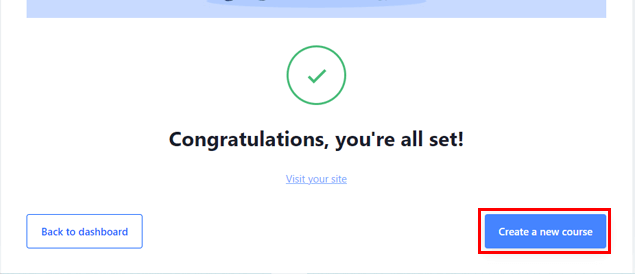
นอกจากนี้ หากคุณข้ามแดชบอร์ด ให้คลิกที่ Masteriyo >> หลักสูตร แล้วเลือกปุ่ม เพิ่มหลักสูตรใหม่

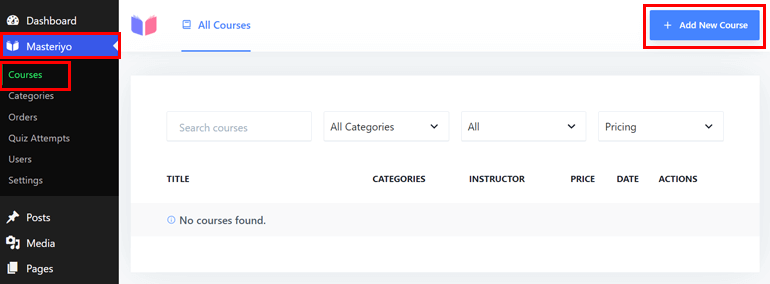
ถัดไป คุณจะเห็นอินเทอร์เฟซสำหรับสร้างหลักสูตรบนหน้าจอของคุณ ดังนั้น ในการสร้างหลักสูตร คุณต้องเพิ่ม ชื่อหลักสูตร ก่อน
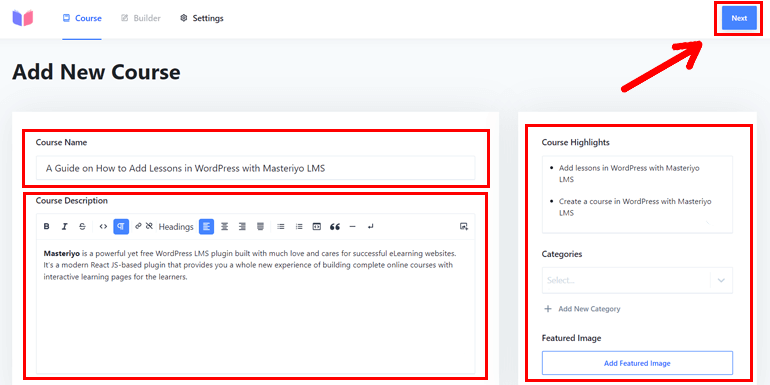
หลังจากนั้น ให้เพิ่มคำอธิบายหลักสูตรของคุณในฟิลด์ คำอธิบายหลักสูตร ด้วยการใช้โปรแกรมแก้ไขข้อความที่ใช้งานง่าย คุณสามารถเปลี่ยนแบบอักษร เพิ่มหัวเรื่อง คำพูด ฯลฯ ในช่องคำอธิบายหลักสูตร
ทางด้านขวามือ คุณสามารถดูตัวเลือกเพิ่มเติมเพื่อเพิ่ม ไฮไลท์ของหลักสูตร หมวดหมู่ และ รูปภาพเด่น สำหรับหลักสูตรของคุณ
หลังจากตั้งค่าเสร็จแล้ว คุณสามารถคลิกปุ่ม ถัดไป ที่ด้านขวาบนได้
4. สร้างส่วนใหม่
หลังจากคลิกที่ปุ่ม ถัดไป คุณจะถูกนำไปยังหน้าตัว สร้าง เพื่อเพิ่มส่วนใหม่ ตอนนี้คุณต้องคลิกที่ปุ่ม เพิ่มส่วนใหม่
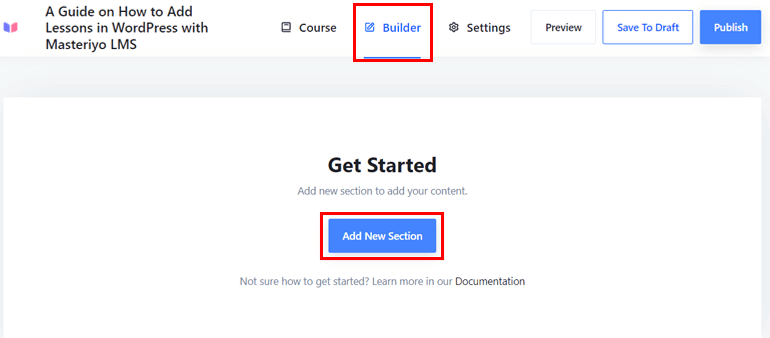
คุณสามารถเพิ่มชื่อสำหรับส่วนในตัวเลือก ชื่อส่วน และคลิกที่ปุ่ม เพิ่ม เมื่อคุณทำเสร็จแล้ว
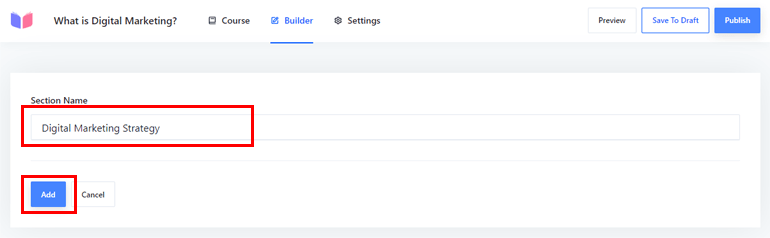
5. เพิ่มแบบทดสอบใหม่
คุณสามารถเพิ่มแบบทดสอบได้จากหน้าตัวสร้างหลักสูตร
ใต้ตัวเลือก เพิ่มเนื้อหาใหม่ คุณจะเห็นตัวเลือกในการ เพิ่มบทเรียนใหม่ และ เพิ่มแบบทดสอบใหม่ หากต้องการเพิ่มบทเรียนใหม่ คุณสามารถดูคำแนะนำโดยละเอียดได้ที่นี่ สำหรับตอนนี้ ให้ข้ามไปที่การเพิ่มแบบทดสอบใหม่ ดังนั้น ให้คลิกที่ตัวเลือก เพิ่มแบบทดสอบใหม่
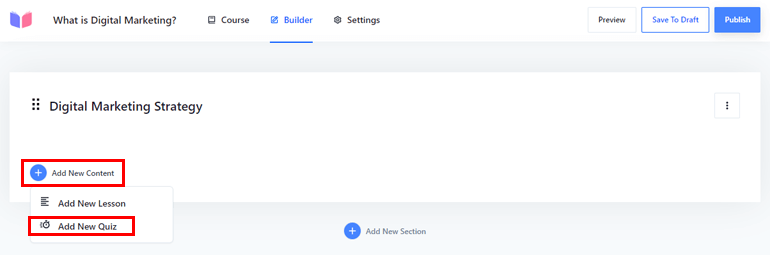
ตอนนี้ ภายใต้ตัวเลือก ข้อมูล คุณสามารถพิมพ์ ชื่อแบบทดสอบ และคลิกที่ตัวเลือก เพิ่มแบบทดสอบใหม่
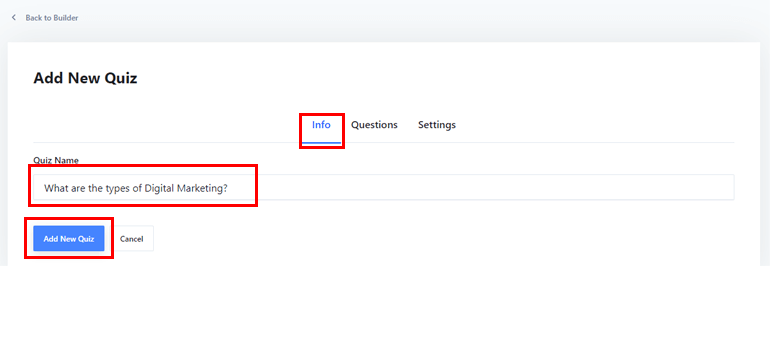
คุณยังสามารถเพิ่ม คำอธิบายแบบทดสอบ ใต้ช่อง ชื่อแบบทดสอบ ได้อีกด้วย
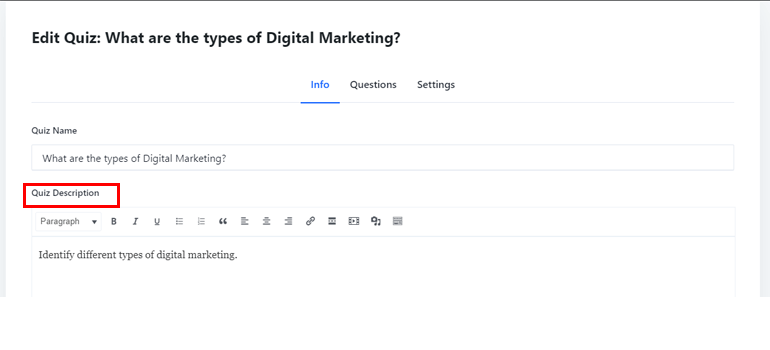
จากนั้นเลือกปุ่ม “+” (เพิ่มคำถามใหม่) ใต้แท็บ คำถาม เพื่อเพิ่มคำถามแบบทดสอบ
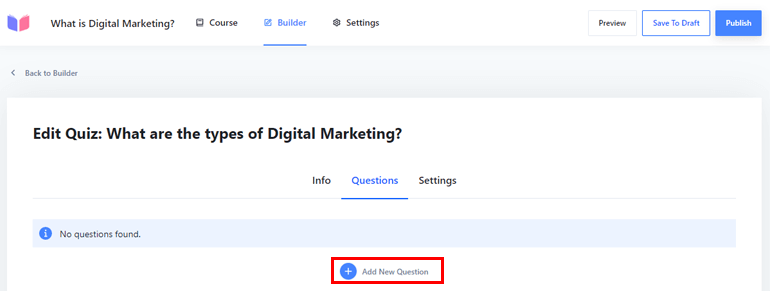
ที่นี่ คุณสามารถเขียน ชื่อคำถาม และเลือกจาก ประเภทคำถาม ระหว่าง True False, Single Choice และ MultiChoice คุณยังสามารถเพิ่ม คะแนน ได้ตามต้องการ
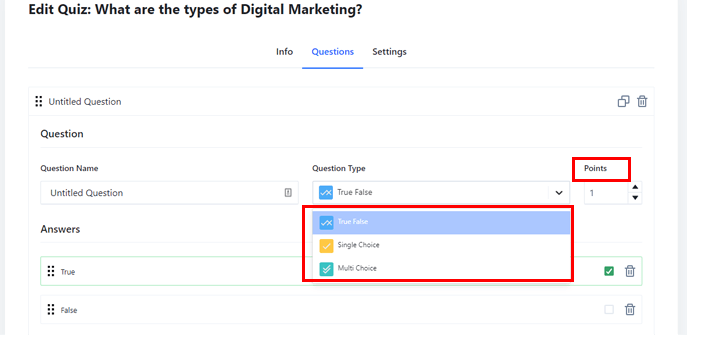
คุณสามารถเพิ่มคำตอบที่ถูกต้องในส่วน คำตอบ และอย่าลืมทำเครื่องหมายในช่องเพื่อหาคำตอบที่ถูกต้อง
หากคุณเพิ่มตัวเลือกแบบหลายตัวเลือก ให้เลือกหลายคำตอบ
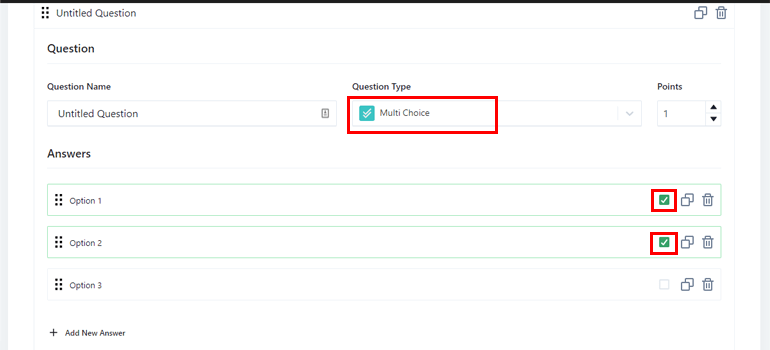
คลิกที่ปุ่ม อัปเดต เพื่อบันทึกการเปลี่ยนแปลงทั้งหมดที่คุณทำ ไม่ต้องพูดถึง คุณสามารถเพิ่มคำถามได้มากเท่าที่ต้องการโดยคลิกที่ตัวเลือก เพิ่มคำถามใหม่ ดังที่แสดงในภาพด้านล่าง
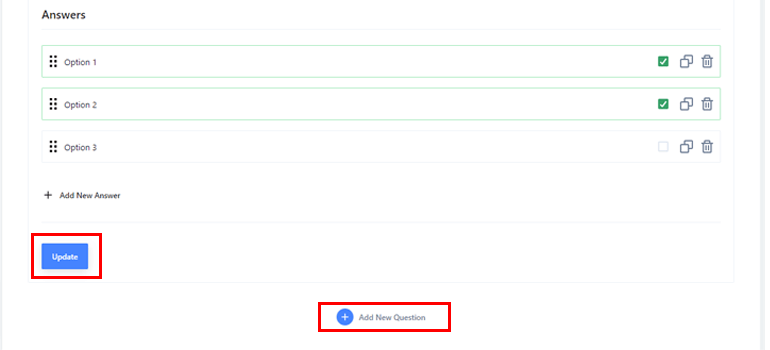
6. กำหนดการตั้งค่าแบบทดสอบ
หลังจากเพิ่มแบบทดสอบแล้ว คุณต้องกำหนดการตั้งค่าแบบทดสอบ คุณสามารถดูสองตัวเลือกภายใต้แท็บ การตั้งค่า – ทั่วไป และ จอแสดงผล
ภายใต้ การตั้งค่าทั่วไป คุณสามารถเพิ่ม คะแนนเต็ม คะแนนผ่าน สำหรับแบบทดสอบ
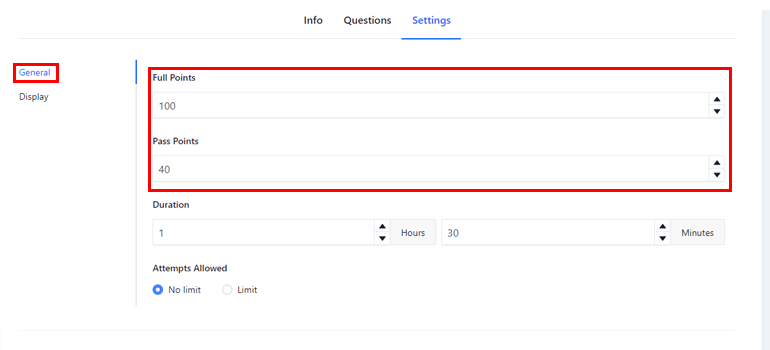
นอกจากนี้ คุณสามารถกำหนด ระยะเวลา ของแบบทดสอบเป็นชั่วโมงและนาทีได้
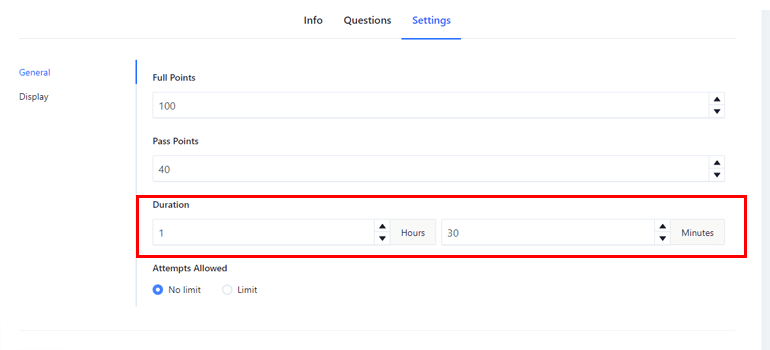
นอกจากนี้ คุณยังสามารถตั้งค่าการ พยายามอนุญาต และเลือกระหว่างตัวเลือก ไม่จำกัด และ จำกัด
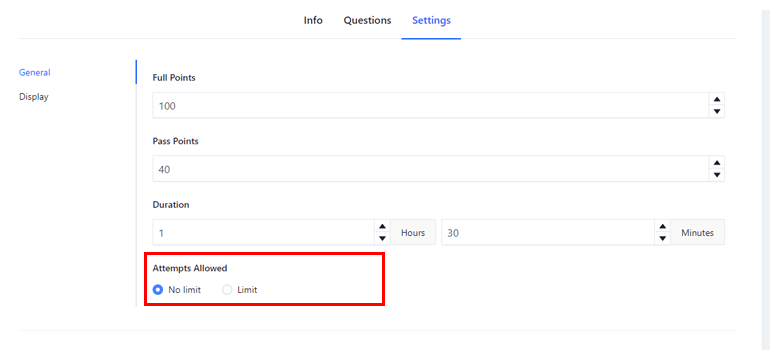
ภายใต้การตั้งค่าการ แสดงผล คุณสามารถกำหนดค่า คำถามต่อหน้า มีสองตัวเลือกให้เลือกภายใต้ คำถามต่อหน้า
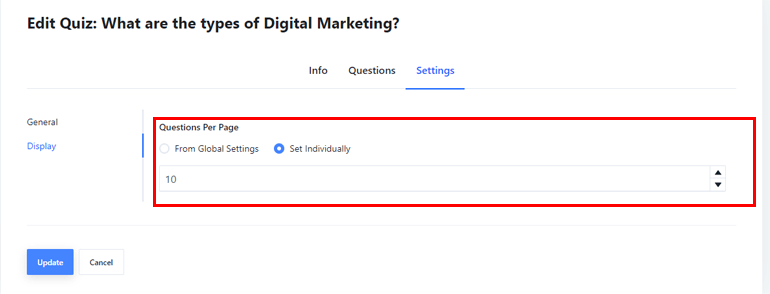
คุณสามารถเลือกตัวเลือกของการตั้งค่าส่วนกลางหรือเลือกตั้งค่าเป็นรายบุคคลได้ตามสะดวก หากคุณเลือกตั้งคำถามต่อหน้า คุณสามารถกำหนดจำนวนคำถามที่คุณต้องการภายใต้ตัวเลือก ตั้งค่าทีละ รายการ
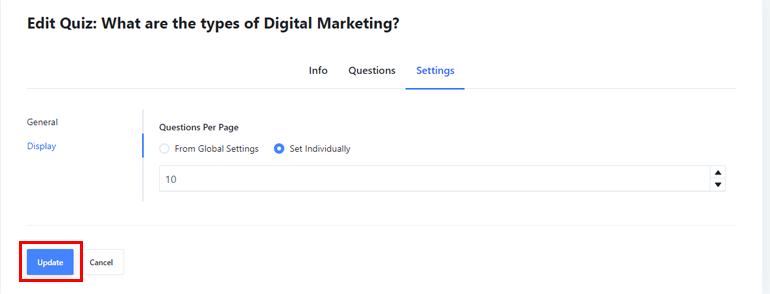
กดปุ่ม อัปเดต หลังจากที่คุณได้ทำการเปลี่ยนแปลงแล้ว
7. เผยแพร่แบบทดสอบของคุณ
เมื่อเสร็จแล้ว คุณต้องเผยแพร่แบบทดสอบของคุณ ในทางกลับกัน คุณยังสามารถคลิกตัวเลือก บันทึกเป็นฉบับร่าง ได้ หากคุณไม่แน่ใจและต้องการเปลี่ยนแปลงอื่นๆ ในภายหลัง
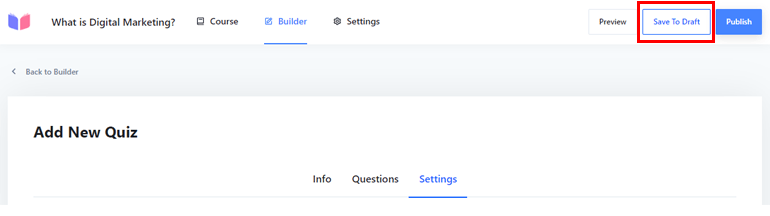
คุณยังสามารถดูเนื้อหาของคุณด้วยตัวเลือก ดูตัวอย่าง ที่ด้านบน
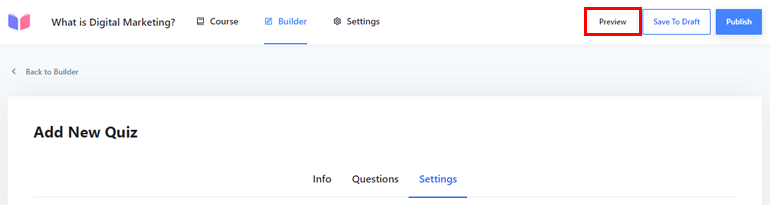
และถ้าคุณคิดว่าคุณพร้อมสำหรับการเผยแพร่แล้ว คุณสามารถคลิกที่ปุ่ม เผยแพร่
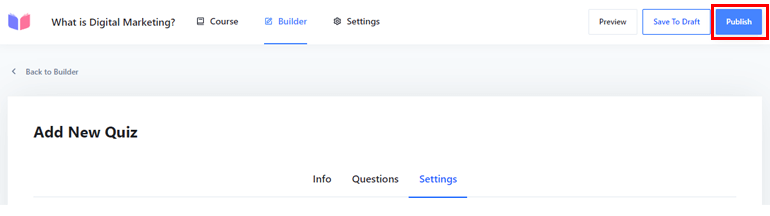
หลังจากเผยแพร่แล้ว นักเรียนของคุณจะสามารถทำแบบทดสอบได้ ดังนั้น หากต้องการทราบรายละเอียดการทำข้อสอบของนักเรียน ให้ไปที่ Masteriyo >> Quiz Attempts
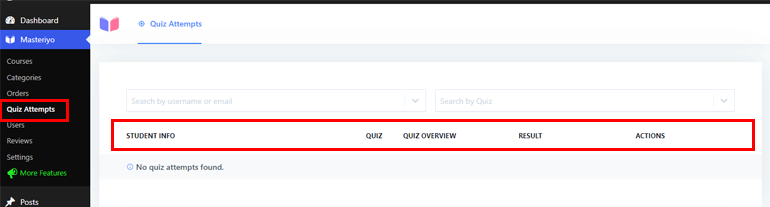
จากที่นี่ คุณจะสามารถดูข้อมูลของนักเรียนที่พยายามทำแบบทดสอบพร้อมกับ ภาพรวมแบบทดสอบ ผลลัพธ์ และอื่นๆ
บทสรุป
ตอนนี้ เป็นบทสรุปเกี่ยวกับวิธีการเพิ่มแบบทดสอบไปยังไซต์ WordPress LMS ของคุณ การสร้างไซต์ LMS และเพิ่มส่วนประกอบต่างๆ เช่น แบบทดสอบ สามารถทำได้ง่ายด้วยปลั๊กอิน LMS ที่ยอดเยี่ยม เช่น Masteriyo
เราได้ครอบคลุมคำแนะนำทีละขั้นตอนง่ายๆ สำหรับการเพิ่มแบบทดสอบและดำเนินการทดสอบออนไลน์ เพื่อให้คุณสามารถทำให้ช่วงการสอนของคุณเกิดผลและมีประสิทธิผลมากขึ้น
นอกจากนี้ หากคุณต้องการให้ไซต์ LMS ของคุณมีความสูงมากขึ้น เราขอแนะนำให้ใช้ธีม Zakra ที่ยอดเยี่ยมพร้อมกับปลั๊กอิน Masteriyo LMS ที่มีคุณลักษณะมากมาย
หากคุณต้องการเรียนรู้เพิ่มเติมเกี่ยวกับหัวข้อ LMS คุณสามารถดูบทความของเราเกี่ยวกับธีมและปลั๊กอิน WordPress ของ LMS ที่ดีที่สุด รวมทั้งเพิ่มบทเรียนในไซต์ LMS
นอกจากนี้ คุณสามารถติดตามข่าวสารล่าสุดของเราได้โดยติดตามเราบน Twitter และ Facebook
มีความสุขในการอ่าน!
